 |
|||||||
|
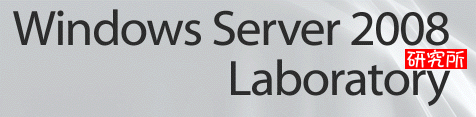 |
||||||||||||
|
| ||||||||||||
|
新機能「Server Core」を使う【第一回】 |
||||||||||||
|
Server Coreでできること・できないこと
|
||||||||||||
|
| ||||||||||||
|
Windows Server 2008で新たに用意されたのが「Server Core」だ。Server Coreは、Windows Server 2008の中核機能のみで構成されるが、どんな機能が使えるのか、また利用する上での制限はなんなのか、気になるところであろう。今回はServer Coreの基本的な機能を紹介する。 ■ Windows Server 2008のインストールオプションのひとつがServer Core
Windows Server 2008にあってServer Coreにないものの代表が、ファイルやドライブを操作するエクスプローラだ。また、HTMLエンジンもインストールされないため、WebブラウザのInternet Explorerもインストールされない。Server Coreは、アプリケーションを動かすプラットフォームではなく、純粋なサーバーOSといっていいだろう。たとえば、ネットワークを経由して、アップデートファイルを送ってくるWindows Updateも、Windows VistaやWindows XPのようなGUIも用意されていない。このため、システム管理者がコマンドラインから、自動更新をオンにしたり、ダウンロードした更新ファイルを明示的にインストールしなければならない。 またServer Coreでは、アプリケーションが必要とするモジュールなどが用意されていないために、Officeなどのアプリケーションをインストールしようとしても、インストールできない。これは、Server Coreが基本的にシステム管理者がアプリケーションを新たにインストールして利用することを考慮していないことを意味している。このことからも、Server Coreはサーバーのシステムアプリケーションを動かすプラットフォームといっていいだろう。 ■ Server Coreで動作するシステムアプリケーション Server Coreで動作するシステムアプリケーションは、DNSやDHCP、Active Directoryなど、Windowsネットワークを構築するのに必要なシステムが基本となっている。そのほか、フェイルオーバークラスタやネットワーク負荷分散、Windowsバックアップなどの機能もServer Core上で動かすことができる。Server Coreにインストールできる役割 ・Active Directoryドメインサービス(AD DS) ・Active Directoryライトウェイトディレクトリサービス(AD LDS) ・DHCPサーバー ・DNSサーバー ・ファイルサービス ・印刷サービス ・ストリーミングメディアサービス ・IIS 7.0 ・Hyper-V Server Coreにインストールできる機能 ・フェールオーバークラスタリング ・ネットワーク負荷分散 ・UNIXベース アプリケーション用サブシステム ・バックアップ ・マルチパスI/O ・リムーバブル記憶領域 ・BitLockerドライブ暗号化 ・簡易ネットワーク管理プロトコル(SNMP) ・Windowsインターネットネームサービス(WINS) ・Telnetクライアント Server Coreで動作するシステムは非常に限定されている。このため、Server Core自体もこれらのシステムさえ動作すればいいように、通常のWindows Server 2008からさまざまなモジュールが省かれている。実際、.NET Frameworkはインストールされていないため、C#などのマネージコードのプログラムは動作しない(Server Core上で実行するコマンドは、ネイティブWin32コード)。また、PowerShellは、.NET Framework上に構築されているため、Server Coreでは使用できない。そのほか、Internet Explorerが利用できないため、HTMLヘルプが使用できないといった制限もある(将来的には、.NET FrameworkをServer Core上で動かせるようにする予定)。 また、注意が必要なのは、Server CoreはWindows Server 2008のインストールオプションのひとつではあるが、完全インストールとServer Coreインストールを相互に行き来することはできない。つまり、Server Coreとしてインストールしたサーバーを完全インストールしたサーバーにするには、OSを再度インストールすることになる。このため、Server Coreとして構築した設定などは、インストールしなおした環境に引き継ぐことはできない。 ■ ハードウェアにやさしいServer Core Server Coreは、Windows Server 2008の最小セットでもあるので、動作させるために必要なハードウェアリソースは小さい。Windows Server 2008では、最新のサーバー用プロセッサを搭載したマシンの方が動作がきびきびしているが、Server Coreの場合、サーバーOS自体が単機能化しているため、一世代前のプロセッサでも、パフォーマンスは悪くならない。メモリも完全インストールの半分(推奨で1GB)、Server Coreが動作するのに必要なHDD容量も10GB(完全インストールは40GB)と非常にコンパクトだ。仮想化や64ビットのサーバーOSなどを動かさないのであれば、一世代前のPentium MやCore Duo(Centrinoブランド)などを使ったノートPCでもServer Coreは十分使い物になるだろう。この特長を活かすと、データベースサーバーやアプリケーションサーバーなどは最新ハードウェアのWindows Server 2008で運用し、Active DirectoryやDNS、DHCPなどは、ベーシックな構成のハードウェアのServer Core上で動作させるといった使い分けもいいだろう。 ■ Server Coreで動作するアンチウイルスソフト Server Coreには、マイクロソフトが標準で添付しているファイアウォールが入っている。しかし、アンチウイルスソフトは入っていない。このため、セキュリティを高めることを考えれば、ユーザー自身がServer Coreにアンチウイルスソフトをインストールする必要がある。ただ、Server Coreには、GUIがないため、Server Coreに対応したアンチウイルスソフトが必要になる。マイクロソフトでは、次世代のForeFrontでServer Coreに対応するとしている。また、シマンテックでは、Symantec Endpoint Protection11.0において、Server Coreをサポートしている。Endpoint Protectionでは、管理サーバーでアンチウイルスソフトのコントロールを行うため、GUIがないServer Core上でも動作するのだ。また、アンチウイルスエージェントのインストールも管理サーバーから行うため、Server Core上のコマンドラインからインストールを行う必要もない。 次回は、Server Coreのインストール直後に必要となる基本的なコマンドを中心に紹介する。 ■ URL Windows Server 2008 http://www.microsoft.com/japan/windowsserver2008/ ■ 関連記事 ・ 新機能「Server Core」を使う【第二回】(2008/07/24) ・ 新機能「Server Core」を使う【第三回】(2008/07/31) ・ 新機能「Server Core」を使う【最終回】(2008/08/07)
( 山本 雅史 )
|
